Les traductions sont fournies par des outils de traduction automatique. En cas de conflit entre le contenu d'une traduction et celui de la version originale en anglais, la version anglaise prévaudra.
Partage d'une histoire de données sur Amazon QuickSight
Pour partager une histoire de données, procédez comme suit.
Pour partager une histoire de données
-
Dans l'éditeur de récit du récit de données que vous souhaitez partager, cliquez sur l'icône Partager en haut à droite.
Vous pouvez également choisir l'icône Partager en haut de l'aperçu d'un data story.
-
Dans le mode Partager le récit de données qui apparaît, entrez les utilisateurs ou les groupes avec lesquels vous souhaitez partager le récit de données.
-
(Facultatif) Pour enregistrer un lien vers le récit de données publié dans votre presse-papiers, choisissez COPYLINK.
-
Choisissez PUBLISH& SHARE.
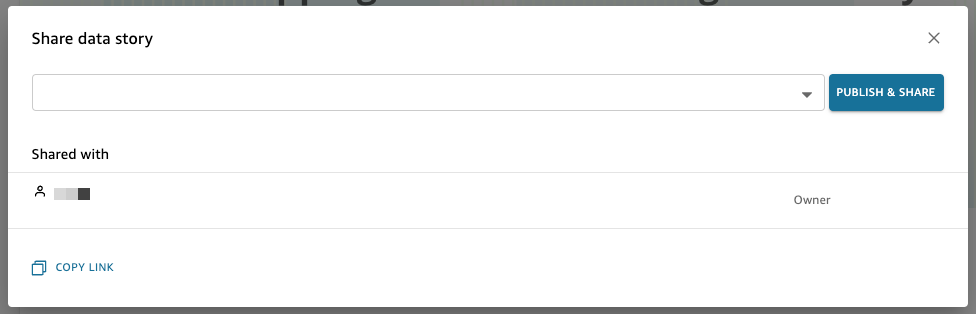
Si vous essayez de partager une histoire et que vous recevez un message indiquant qu'elle ne peut pas être partagée, contactez le propriétaire du tableau de bord pour lui demander d'activer le bouton Autoriser le partage de récits de données. Pour plus d'informations sur ce commutateur, consultezTutoriel : Création d'un QuickSight tableau de bord Amazon.
Si vous essayez de partager une histoire de données et que vous recevez un message d'erreur, contactez le propriétaire du tableau de bord ou l'administrateur de votre QuickSight compte pour obtenir de l'aide.
Une fois que vous avez partagé un récit de données, les utilisateurs avec lesquels vous l'avez partagé reçoivent un e-mail de notification contenant un lien vers le récit. Vous pouvez accéder à l'histoire des données depuis la page des histoires de données de leurs QuickSight comptes. Vous pouvez également partager le lien copié vers le récit de données avec les utilisateurs qui peuvent accéder au récit de données.
Vous ne pouvez pas partager un data story contenant des données restreintes. Si vous essayez de partager une histoire contenant des données restreintes, un message d'erreur s'affiche pour répertorier tous les visuels restreints faisant partie de l'histoire. Si vous le souhaitez, supprimez les éléments visuels restreints de votre data story avant de le partager avec les utilisateurs.
Lorsque vous modifiez un récit de données publié, republiez-le pour que les modifications soient répercutées auprès de vos utilisateurs finaux.